8 módszer annak javítására, hogy a Whatsapp nem jeleníti meg a kapcsolati neveket
Vegyes Cikkek / / July 10, 2023
A WhatsApp az egyik legnépszerűbb üzenetküldő platform különféle funkciókkal. Azonban még ez sem problémamentes. Nemrég észrevettük, hogy a WhatsApp nem jeleníti meg a névjegyek nevét, még akkor sem, ha hozzáadta őket a névjegyhez. Ehelyett csak a kapcsolati számot látja. Ha Ön is szembesül ezzel a problémával, olvassa tovább.

Számos oka lehet annak, hogy a kapcsolattartók nevei nem jelennek meg a WhatsAppban. Ez magában foglalhatja a helytelen beállításokat, az elavult érintkezőket vagy a műszaki hibákat. Ebben a cikkben megvizsgáljuk az összes lehetséges okot, és megvizsgáljuk a probléma megoldásának módját. Kezdjük az előbbivel.
Miért mutatja a WhatsApp számokat, de nem neveket?
Számos oka lehet annak, hogy a kapcsolattartók nevei nem jelennek meg a WhatsAppban. Tartalmazzák:
- A névjegyek nincsenek mentve: Győződjön meg arról, hogy a névjegyek el vannak mentve az okostelefonon.
- Visszavont engedély: Ellenőrizze, hogy megadta-e az engedélyeket.
- A kapcsolattartó törölte a WhatsApp-fiókját: Ha egy ismerős törölte a WhatsApp-fiókját, előfordulhat, hogy a neve nem jelenik meg a WhatsApp-névjegyek listájában.
- A WhatsApp elavult verziója: Problémák adódhatnak az okostelefonon lévő WhatsApp jelenlegi verziójával. Frissítsen a legújabb verzióra a stabil és hibamentes élmény érdekében.

A WhatsApp mindennapi kommunikációnk szerves részévé vált. Ha azonban a WhatsApp névjegyei nem jelenítenek meg neveket, az befolyásolja az alkalmazás élményét. Ezért itt van néhány javítás a probléma megoldására.
1. Ellenőrizze, hogy a Whatsapp leállt-e
Mint minden online szolgáltatás, a WhatsApp is találkozik időnként szerveroldali hibákkal. Ez lehet az oka annak, hogy a WhatsApp nem jeleníti meg a kapcsolattartók nevét. A következőképpen erősítheti meg:

1. lépés: Látogassa meg a Downdetector hivatalos webhelyét az alábbi linkről.
Ellenőrizze a WhatsApp szerver állapotát
2. lépés: Most láthatja, hogy a WhatsApp leállt-e vagy sem.
Ha a Downdetector hasonló problémákról szóló legutóbbi jelentéseket jelez, a probléma valószínűleg a WhatsApp-kiszolgálókban van. Ilyen esetekben a legjobb, ha megvárja, amíg a probléma megoldódik, vagy mást használ WhatsApp alternatíva.
Ha azonban azt látja, hogy „A felhasználói jelentések azt jelzik, hogy nincsenek aktuális problémák a Whatsappban”, akkor lehet, hogy megoldható a probléma. Olvassa el, hogy ellenőrizze a többi javítást.
A WhatsApp lehetővé teszi a névjegyek frissítését, hogy ellenőrizze, vannak-e újonnan hozzáadott névjegyek a telefonhoz. Ezért, ha a WhatsApp nem jeleníti meg a kapcsolattartók nevét, kövesse az alábbi lépéseket:
1. lépés: Nyissa meg a WhatsApp alkalmazást okostelefonján.
2. lépés: Koppintson a „Csevegés” ikonra alul, és érintse meg a három pontot a jobb felső sarokban.

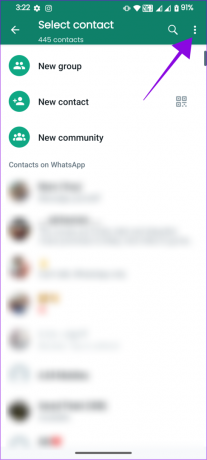
3. lépés: Válassza a Frissítés lehetőséget.
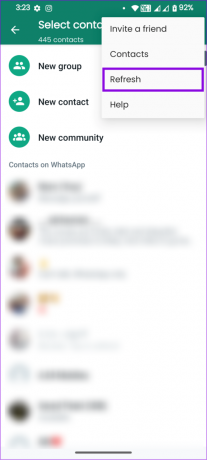
A WhatsApp most elindítja a frissítési folyamatot, és lekéri az újonnan mentett névjegyeket az eszköz címjegyzékéből. Várja meg, amíg a frissítési folyamat befejeződik, mivel a névjegyek számától és az eszköz sebességétől függően eltarthat néhány pillanatig. A frissítés befejeztével a WhatsApp névjegyeit frissíteni kell az újonnan mentett névjegyekkel.
Ha ez nem segít, törölheti és újra felveheti a névjegyeket, és ismételje meg a lépéseket az újbóli frissítéshez. A névjegyek WhatsApp-hoz való törléséhez és újbóli hozzáadásához a következő útmutatókat tekintheti meg:
- Névjegyek tömeges törlése iOS és Android rendszeren
- Névjegyek hozzáadása a WhatsApp-hoz Android és iPhone
3. Frissítse a WhatsApp-ot
A WhatsApp időnként frissítéseket küld a bejelentett problémák megoldására. Ez azt is javíthatja, hogy a WhatsApp számokat mutasson, de neveket nem, ha hibák vannak. Az alábbi hivatkozások segítségével megnézheti, hogy a WhatsApp frissítve van-e az okostelefonon a legújabb verzióra. Ha nem, érintse meg a Frissítés elemet.
Frissítse a WhatsApp-ot iOS-en
Frissítse a WhatsApp alkalmazást Androidon
4. Győződjön meg arról, hogy a SIM-kártya aktív
Ha névjegyeket tárol a SIM-kártyán, ez lehet az oka annak, hogy a WhatsApp nem jeleníti meg a névjegyek nevét. Ez elsősorban akkor fordulhat elő, ha a közelmúltban leejtette a telefont, kicserélte a SIM-kártyát, vagy egyéb gondatlanság miatt, amely kiszoríthatja a SIM-kártyát a foglalatában.

Ennek megoldásához győződjön meg arról, hogy a SIM-kártya megfelelően van behelyezve és észlelhető. Ellenőrizze még egyszer, hogy névjegyei továbbra is a SIM-kártyán vannak-e. Ha a SIM-kártya megfelelően működik, nyissa meg a WhatsApp-ot, és frissítse a névjegyeket, hogy megnézze, megoldódott-e.
5. Ellenőrizze a WhatsApp engedélyeit
Ha nem adott elegendő engedélyt a WhatsApp számára, nem fogja látni a kapcsolattartó nevét a WhatsApp-on.
1. lépés: Nyissa meg a Beállítások > Alkalmazások menüpontot, majd válassza az „Összes X alkalmazás megtekintése” lehetőséget.
jegyzet: iPhone-on lépjen a Beállítások menübe, görgessen le, és válassza a WhatsApp lehetőséget, majd ugorjon a 3. lépésre.


2. lépés: Válassza a Whatsapp lehetőséget, majd koppintson az Engedélyek elemre.

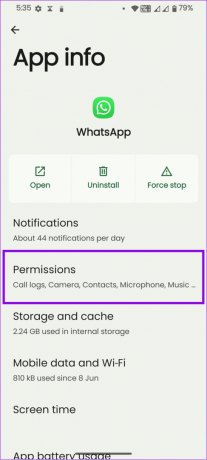
3. lépés: Koppintson a „Kapcsolatok” elemre, és válassza az Engedélyezés lehetőséget Android-eszközökön. iPhone-on kapcsolja be a Névjegyek funkciót, ha még nem.
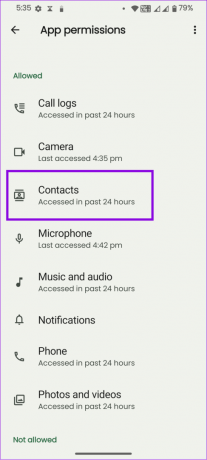
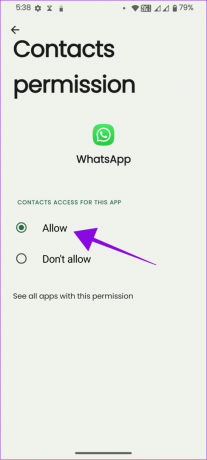
Ismételje meg ugyanezt a következőkhöz:
- Hívástörténet olvasása
- Szerezze meg az eszköz adatait
- SMS üzenetek küldése
Ne feledje azonban, hogy az opciók nevei és pozíciói változhatnak a különböző Android OEM-eknél. Te tudod használni a keresési funkcióval az Alkalmazások oldal megnyitásához, és a WhatsApp megnyitása után hasonló lehetőségeket találhat neveket.
6. Ellenőrizze a WhatsApp szinkronizálást
A WhatsApp nem jeleníti meg a névjegy nevét, ha letiltotta az automatikus névjegyszinkronizálást. Így ellenőrizheti és újra engedélyezheti:
Androidon
1. lépés: Nyissa meg a Beállítások alkalmazást Android-telefonján.
2. lépés: Koppintson a „Jelszavak és fiókok” elemre.
3. lépés: Válassza a WhatsApp lehetőséget, és koppintson a Fiók szinkronizálása elemre.
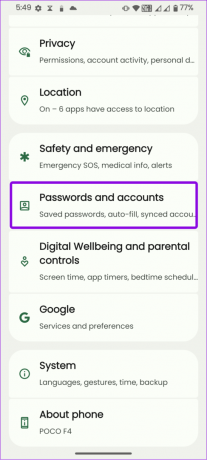

Bekapcsolhatja az „Alkalmazásadatok automatikus szinkronizálása” lehetőséget is, így az összes alkalmazás adata automatikusan szinkronizálódik.
Ellenőrizze az alkalmazásengedélyeket iOS rendszeren
1. lépés: Nyissa meg a Beállítások alkalmazást, koppintson az Adatvédelem elemre, és válassza a Névjegyek lehetőséget.

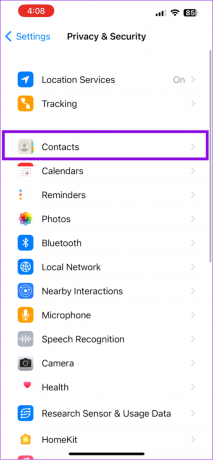
S2. lépés: Kapcsolja be a WhatsApp-ot.

7. Gyorsítótár törlése Androidon
Az idővel felhalmozott gyorsítótár-fájlok olyan problémákat okozhatnak, mint például, hogy a kapcsolattartók nevei nem jelennek meg a WhatsAppban. Ezért a legjobb, ha időnként törli őket.
Ha Ön iOS-felhasználó, ugorjon a következő módszerre, mivel az iPhone-on nincs lehetőség a gyorsítótár törlésére.
Olvassa el is: Mi történik, ha törli a WhatsApp gyorsítótárát
1. lépés: Nyissa meg a Beállításokat, majd koppintson az Alkalmazások elemre, és válassza az „Összes X alkalmazás megtekintése” lehetőséget.


2. lépés: Válassza a Whatsapp lehetőséget, majd érintse meg a „Tárhely és gyorsítótár” lehetőséget.

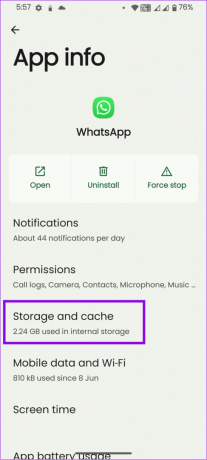
3. lépés: Válassza a Gyorsítótár törlése lehetőséget.

8. Távolítsa el és telepítse újra a Whatsapp-ot
Néha a legjobb dolog újrakezdeni a dolgokat. Így, távolítsa el a WhatsApp-ot először, majd telepítse újra az alkalmazást az alábbi linkekről. Ez eltávolítja az alkalmazásfájlokhoz kapcsolódó hibákat, és javítja azt a problémát, hogy a WhatsApp nem jeleníti meg a kapcsolattartók nevét.
Telepítse a WhatsApp-ot iOS-re
Telepítse a WhatsApp alkalmazást Androidra
Ha továbbra sem tudja kijavítani, hogy a WhatsApp a kapcsolattartók nevei helyett számokat jelenítsen meg, segítségért forduljon a WhatsApphoz. Itt van, hogyan:
Okostelefonon
1. lépés: Nyissa meg a WhatsApp alkalmazást, érintse meg a három pontot a jobb felső sarokban, és válassza a Beállítások lehetőséget.
Tipp: Az iPhone készüléken megérintheti a Beállítások ikont a bal alsó sarokban.


2. lépés: Válassza a Súgó lehetőséget, és koppintson a Kapcsolatfelvétel elemre.
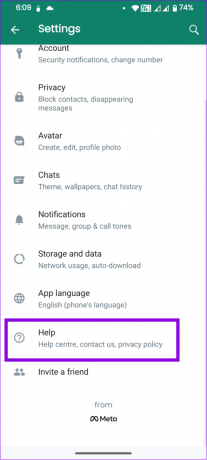
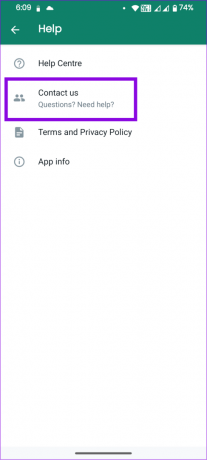
3. lépés: Magyarázza el a problémát, és koppintson a Tovább gombra.
Tipp: Azt is bejelölheti, hogy „tartalmazza az eszközinformációkat”. Ez segít a WhatsApp számára, hogy könnyen kiderítse a problémát.
4. lépés: Nézze meg a súgó részt, hogy megtudja, hogy a probléma szerepel-e. A megerősítéshez érintse meg a „Kérdésem elküldése a WhatsApp ügyfélszolgálatnak” elemet.
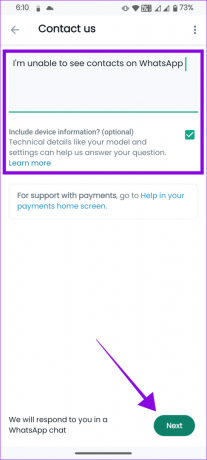
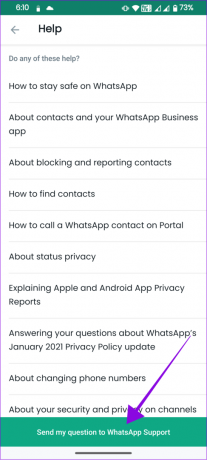
Megerősítő üzenetet fog kapni a WhatsApptól a problémával kapcsolatban. Ott is részletezheti a felmerülő problémákat.
A WhatsApp támogatási webhely használata
A WhatsApp hivatalos támogatási oldalán is felveheti a kapcsolatot asztali számítógépe vagy mobil böngészője segítségével. Itt van, hogyan:
1. lépés: Nyissa meg a WhatsApp támogatását az alábbi linkről.
Vegye fel a kapcsolatot a WhatsApp ügyfélszolgálatával
2. lépés: Töltse ki az adatokat, majd kattintson a Következő lépés gombra.

3. lépés: Válassza ki a súgóoldalon említett problémát, majd a megerősítéshez válassza a Kérdés küldése lehetőséget.

Megjelenik egy megerősítő képernyő. A WhatsApp felveszi Önnel a kapcsolatot a megadott e-mail címen.
Láthatod aki megtekintette a WhatsApp állapotát hogy megtudja, ki ellenőrizte a profilját. Nincs közvetlen mód annak megerősítésére, hogy valaki ellenőrzi-e a profilodat.
A WhatsApp az okostelefonon lévő névjegyadatokat használja a nevek megjelenítéséhez, de nem menti el azokat a szervereire.
Rendezze azokat a hibákat
A WhatsApp nagyszerű platform az emberekkel való kommunikációhoz. Reméljük, hogy ez az útmutató hasznos volt a WhatsApp nem jeleníti meg a kapcsolati neveket hibáját. Ha továbbra is kérdései vannak, tudassa velünk az alábbi megjegyzésekben.
Utolsó frissítés: 2023. július 10
A fenti cikk olyan társult linkeket tartalmazhat, amelyek segítenek a Guiding Tech támogatásában. Ez azonban nem befolyásolja szerkesztői integritásunkat. A tartalom elfogulatlan és hiteles marad.

Írta
Anoop több mint 3 éves tapasztalattal rendelkező tartalomíró. A GT-nél az Androidról, a Windowsról és az Apple ökoszisztémájáról is foglalkozik. Munkái számos kiadványban megjelentek, köztük az iGeeksBlogban, a TechPP-ben és a 91 mobilokon. Amikor nem ír, látható a Twitteren, ahol megosztja a legújabb frissítéseket a technológiáról, a tudományról és még sok másról.



